Типы продуктов
Типы продуктов (услуг) в BILLmanager используются для группировки тарифных планов. Каждый тариф принадлежит конкретному типу продукта. Тип услуги определяется при создании тарифного плана.
Провайдер настраивает тип продукта для регулирования взаимодействия клиентов с услугами данного типа. Параметры типа продукта определяют набор информации, которая необходима для открытия и дальнейшего использования услуги. Подробнее про настройку параметров см. в статье Параметры типа продукта. Содержание типа продукта определяет набор дополнений к услуге. Подробнее про настройку содержания см. в статье Содержание типа продукта.
Тарифные планы наследуют параметры и содержание от типа продукта. Вы можете задать уникальное содержание для каждого тарифа. Изменить параметры отдельного тарифа невозможно. Таким образом, тарифы одного типа имеют одинаковые параметры и могут иметь разное содержание.
Создание типа продукта
Чтобы создать тип продукта, перейдите в раздел Продукты → Типы продуктов → кнопка Создать:
- Основное:
- Наименование — укажите название типа продукта. Отображается клиенту в разделе меню Товары/услуги и на странице заказа услуг.
- Внутреннее имя — укажите уникальное значение идентификатора типа продукта. Используется для однозначной идентификации типа продукта в BILLmanager и для закрепления обработчиков услуг за конкретным типом продукта.
- Шаблон наименования услуги — XSLT-шаблон. Используется для обозначения услуги в акте выполненных работ, в счёте на оплату и расходах клиента. Если поле пустое, будет использован стандартный шаблон.
- Триальная версия — выберите способ предоставления клиентам пробной версии услуг данного типа. Доступные значения:
- Одна этого типа продукта — клиенту доступна одна пробная версия услуги данного типа;
- По одной в каждой группе продукта — клиенту доступно по одной пробной версии услуг из каждой группы тарифов: Продукты → Группы тарифов;
- По одной каждого тарифа — клиенту доступно по одной пробной версии услуги для каждого тарифа данного типа продукта;
- Для каждой услуги — на каждой новой услуге клиенту доступен триальный период.
Разбивать расходы по месяцам — активируйте опцию, чтобы равномерно распределить по месяцам стоимости периода использования услуги.
ПримерНапример, на стороне провайдера для виртуального хостинга активна опция Разбивать расходы по месяцам. Клиент заказал услугу виртуального хостинга на полгода за 120 рублей. После оплаты услуги у клиента будет создано 6 расходов с суммой в 20 рублей.
Например, 15.02.2023 клиент заказал услугу на три месяца до 15.05.2023. Один расход разбивается на 4:
- Дата оказания услуги — 2023-02-15 (расход на часть текущего месяца)
- Дата оказания услуги — 2023-03-01 (расход на весь месяц)
- Дата оказания услуги — 2023-04-01 (расход на весь месяц)
- Дата оказания услуги — 2023-05-01 (расход на часть месяца до 15 числа)
- Не останавливать услуги в выходные — активируйте опцию, чтобы предоставление услуг не приостанавливается в выходные дни.
- Сортировка — укажите параметр для сортировки типа услуг. Чем меньше значение, тем выше в списке будет расположен тип продукта.
- Регламент на обработку — укажите время, которое отводится на обработку каждой услуги. Актуально при ручной обработке услуг.
- Иконка списка услуг — иконка типа услуг. Отображается в разделе Товары/услуги в заголовке страницы типа продукта. Используются изображение формата PNG размером 48x48 px.
- Удаление услуг:
- Период автоудаления — установите период автоматического удаления неоплаченных услуг. Указывается в днях.
- Правила удаления услуг — выберите политику удаления услуг данного типа клиентами:
- клиент может удалять услуги;
- клиенту запрещено удалять услуги;
- клиент может удалять услуги с проверкой по проверенному телефону.
- При удалении клиентом — выберите правило удаления услуг данного типа клиентом:
- удалять сразу;
- удалять после завершения оплаченного периода.
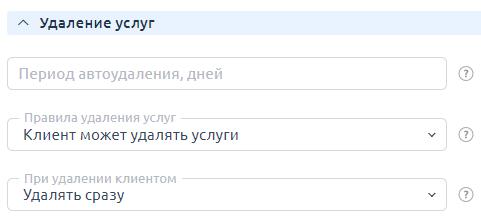
- Доступные периоды оплаты — выберите периоды, на которые клиенты смогут заказывать услуги данного типа. Описание некоторых периодов оплаты:
- Триальный период — опция для предоставления клиентам бесплатного периода использования услуг данного типа.
- Единоразово — период подразумевает, что клиент вносит оплату за услугу данного типа один раз в момент покупки.
- Шаг выбора тарифа — настройки из данного блока регулируют отображение типа продукта и его тарифов на странице заказа.
Отображение тарифов — выберите вариант отображения карточки тарифа при заказе услуги: список или блоки.
Тип продукта "Домены" может быть отображён только в виде списка.
Пример отображения тарифов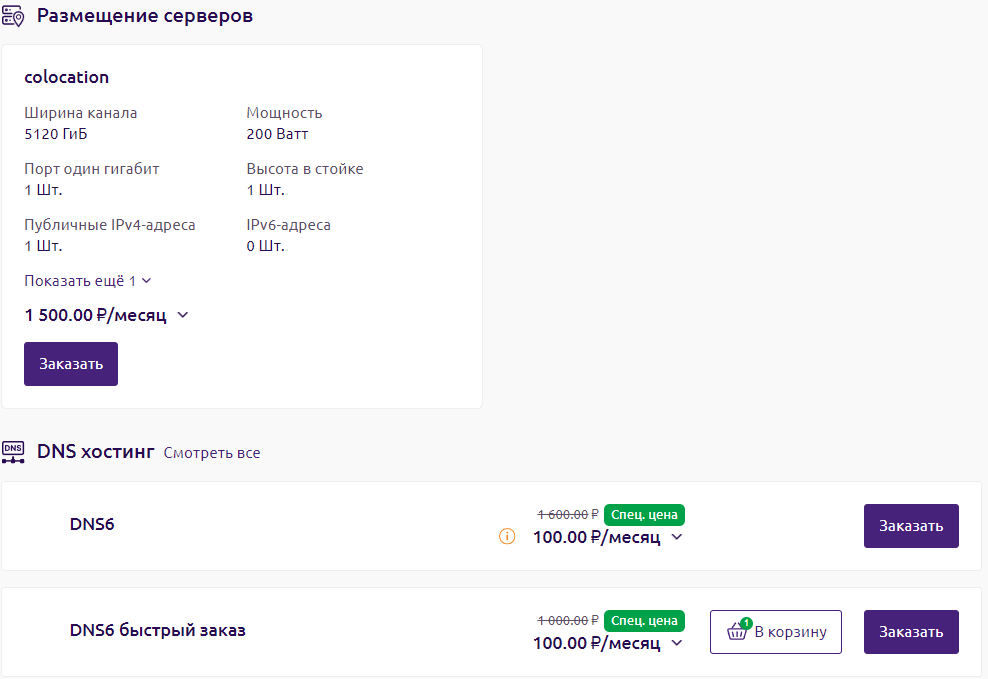
- Раскрывать описание в заказе — активируйте опцию, чтобы описание тарифа для выбранного типа продукта не сворачивалось на форме заказа.
- Загрузить иконку — иконка типа услуг. Отображается на первом шаге создания тарифа и на странице заказа услуги. Загруженная иконка будет использоваться для тарифов данного типа, которые не имеют собственной иконки. Используются изображения размера 32x32px.
- Отображать иконки ресурсов — опция активирует отображение иконок ресурсов на странице заказа и возможность их настройки в содержании типа продукта.